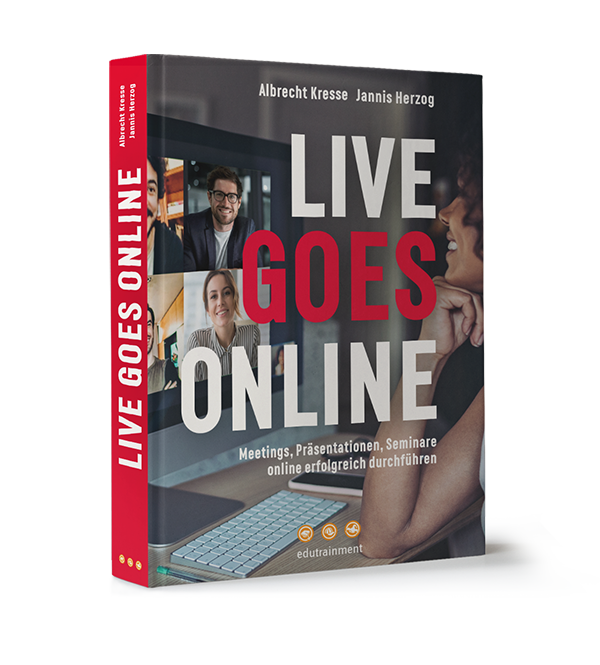Meetings mit Microsoft Teams sind gerade im Corporate-Umfeld das Mittel der Wahl für Abstimmungen mit Kollegen, Dienstleistern und Partnern. Oft jedoch werden diese Meetings nicht nur für produktive Abstimmungen angesetzt und genutzt, sondern auch um den Scope des Projekts im 6. iterativen Sprint mit den aktuellen Milestones und Project-Stakeholdern abzugleichen, um wirklich einen Value zu erzeugen. Von „Value“ (oder einem wirklichen Nutzen) kann hier nicht die Rede sein. Um solche Meetings produktiver und effizienter gestalten, bräuchte es kleine Tipps und Tricks, die dabei helfen. Wir haben die 5 aus unserer Sicht hilfreichsten (und unbekanntesten) für Sie zusammengestellt:
Wortbeiträge strukturieren
Lassen Sie die „Virtuelle Hand“ und die die „Teilnehmerliste“ für Sie arbeiten. Wenn Sie zu Beginn des Meetings die Funktion „Virtuelle Hand“ als Zeichen für einen Wortbeitrag vereinbaren, reicht von nun an lediglich ein Blick auf die Teilnehmerliste, um zu erkennen, wer als nächstes an der Reihe ist. Die Teilnehmer mit einer gehobenen virtuellen Hand sind nämlich chronologisch von oben nach unten aufgereiht, entsprechend des Zeitpunkts zu dem sie die virtuelle Hand gehoben haben.
Die Teilnehmer im Blick behalten
Wer trotz des geteilten Bildschirms der Kollegin einen Blick auf die restlichen Teilnehmer werfen möchte, kann dies mit nur einem Mausklick bewerkstelligen. Unterhalb (oder mittlerweile rechts) eines geteilten Bildschirms erscheinen die Teilnehmer des Meetings in einer kleinen horizontalen (bzw. vertikalen) Leiste mit ihren jeweiligen Videobildern. Klicken Sie mittig mit der linken Maustaste auf eines dieser Videobilder – und schon sind Sie wieder in der Galerieansicht. Jetzt wird Ihnen der geteilte Bildschirm in der horizontalen Leiste angezeigt – der Weg zurück ist der gleiche wie hin.
Den Störer identifizieren
Von wem kommen jetzt schon wieder die merkwürdigen Geräusche im gemeinsamen Meeting? Keiner will’s gewesen sein (oder zumindest reagiert keiner). Werfen Sie einfach mal einen Blick auf die Teilnehmerliste – so können Sie den unfreiwilligen Störenfried schnell identifizieren. Ein Teilnehmer des Meetings, der Signale über sein Mikrofon in das Meeting sendet, ist in zweierlei Hinsicht in der Teilnehmerliste gekennzeichnet:
- Sein Name wird hervorgehoben angezeigt
- Das Kürzel links neben seinem Namen wird mit einem blauen Kreis versehen. Wenn fast alle Mikrofone ausgeschaltet sind und dennoch Hintergrundgeräusche auftreten, können Sie so schnell den Kollegen identifizieren, der aus Versehen sein Mikrofon noch angeschaltet hat.
Eine schnelle private Nachricht schicken
Mal schnell dem Kollegen etwas zuflüstern – das ist online gar nicht so einfach, da der Chat eines Teams-Meetings für jeden einsehbar ist. Abhilfe schafft folgender Trick: Navigieren Sie Ihren Mauszeiger auf den Namen unten links (nur dahin navigieren, nicht klicken!) im Videobild der Person, der Sie eine Nachricht schicken wollen. Nach einigen Millisekunden öffnen sich nun die Profilinformationen der jeweiligen Person und mittendrin finden Sie ein Fenster für eine „Schnellnachricht“. Nachricht eintippen und absenden – und schon haben Sie den Kollegen oder die Kollegin direkt privat angeschrieben.
Anzeigeprobleme umgehen
Gerade in der letzten Zeit gab es immer wieder Probleme mit der Anzeige der Videobilder in einem MS Teams-Meetings. Wenn Sie gerade mal wieder keinen Ihrer Kollegen sehen können (obwohl Ihre Kollegen es alle können, das kann auch sein) empfehlen wir folgenden Trick: Wechseln Sie einmal in die „Große Galerie“ und dann wieder zurück in die „Galerie“ – das dürfte die Anzeigeprobleme beseitigen. Falls auch das nicht hilft, führt vermutlich kein Weg daran vorbei, das Meeting kurz zu verlassen und noch einmal neu beizutreten.
+ ein Update für all diejenigen, die Workshops, Trainings oder ähnliche Formate online durchführen:
Bisher war es nicht möglich, von Gruppenraum zu Gruppenraum zu wechseln, wenn man nicht selber Organisator des Meetings war. Mittlerweile kann die MS Teams-Gruppenraumfunktion auch das. Bitten Sie den Organisator des Meetings, Sie aus Ihrem aktuellen Gruppenraum wieder auf „Nicht zugeordnet“ zu setzen. Von „Nicht zugeordnet“ aus kann er Sie nun wieder in einen beliebigen neuen Gruppenraum senden.
Live Goes Online: Das Buch zum Blog
Meetings, Präsentationen, Workshops, Trainings, Konferenzen wandern ins Virtuelle. Wer diese Live-Online-Formate überzeugend und professionell meistern will, braucht fundiertes, aktuelles Know-how.
Die Autoren dieses Blogs und Live-Online-Experten Albrecht Kresse und Jannis Herzog zeigen, worauf es ankommt. Mit vielen Beispielen aus dem Arbeitsalltag und leicht verständlichen Tipps zu Tools und Technik. Ein Handbuch für alle, die erfolgreich digital arbeiten und kommunizieren wollen.